Halo sahabat setia blog juragan cipir… Meremove plugin di blog wordpress lewat cpanel ini biasanya kita lakukan jika kita baru saja menginstal sebuah plugin wordpress yang ternyata memiliki resource yang cukup tinggi. Akibatnya kita tidak bisa menghapusnya lagi melalui dasbor wp-admin dikarenakan beban server terlalu berat sehingga tidak mampu me-reload dasbor wp-admin.
Begitu pula halnya dengan pembaca blog kita. Mereka pasti banyak yang gagal mengakses blog kita atau tidak bisa menavigasi blog dengan baik akibat loading blog terlalu berat.
Satu-satunya cara untuk mengatasi hal ini adalah menghapus kembali plugin wordpress yang memakan space terlalu besar tersebut via cpanel.
Jangan lupa simak juga Mengenal WP-Plugin Yang Berguna Untuk Blog WordPress.
Caranya:
1. Login ke cpanel dan buka File Manager atau Pengelola File.

2. Klik 2 kali pada wp-content yang tampil di deretan kolom nama disitu sampai terbuka halaman berikutnya.

3. Klik 2 kali pada Plugins sampai terbuka halaman baru lagi.
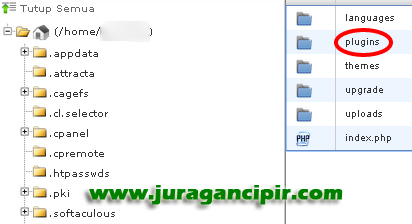
4. Silakan hapus plugin yang anda maksud di daftar nama plugins yang tertera disitu. Caranya dengan meng-klik kanan pada plugin yang dimaksud, lalu klik Delete.
 Kini plugin berat tersebut telah hilang dari dasbor wordpress anda dan silakan buka lagi wp-admin.
Kini plugin berat tersebut telah hilang dari dasbor wordpress anda dan silakan buka lagi wp-admin.
Ketahui juga Plugin Adsense Paling Cocok Untuk Website Anda.
Keterangan:
Memasang plugin wordpress jangan terlalu banyak, tetapi secukupnya saja sesuai dengan keperluan di blog kita masing-masing agar loading blog tidak menjadi berat. Jika anda tidak bisa membuka wp-admin akibat terlalu banyak plugin wordpress, maka satu-satunya cara adalah dengan menghapusnya di cpanel.
Jangan lupa baca juga Cara Merubah Permalink WordPress Tanpa Hilang Trafik.






Maaf saya akan menambahkan sedikit ya mbak Indri.., cara lain menghapus plugin atau file apa saja pada server, dengan menggunakan file FTP Zilla. Dalam penggunaan plugin yang sudah kita install tidak selalu harus dihapus. Contohnya wp-smush.it, kita aktifkan apabila akan digunakan misalnya 2 minggu sekali untuk optimalisasi seluruh images menjadi ukurannya lebih kecil. Setelah kita gunakan, lalu kita non aktifkan lagi, begitu pula untuk pluggin lainnya yang berfungsi optimalisasi data base.. kecuali untuk plugin yang berfugsi security harus selamanya akitf.
makasih tambahan penjelasannya pak, sangat bermanfaat menambah pengetahuan saya yg baru belajar mengelola blog wordpress hehehe 🙂
sebagian plugin menggunakan mySQL ,jadi saya saran kalau hapus plugin,jangan lupa cek mysql nya,jika tidak maka meski plugin sudah di hapus,beberapa file plugin di mysql masih nyangkut.
makasih tambahan penjelasannya mas anton 🙂 saya mengatasi hal itu dengan menggunakan plugin wp clean up optimizer 😀
betul mas bro, masalah saya jadi selesai. terima kasih
terima kasih gan sangat membantu akhirnya website ane bisa kebuka lg..